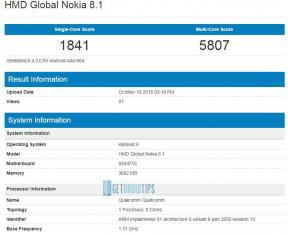Vertex Wifi Sorunlarını Düzeltmek İçin Hızlı Kılavuz [Sorun Giderme]
Android Ipuçları Ve Püf Noktaları / / August 05, 2021
PUBG, Fortnite oynatmak veya YouTube veya Netflix'te video izlemek ya da sadece Microsoft Word üzerinde çalışmak, bir akıllı telefondaki birkaç wifi uygulamasıdır. Bununla birlikte, hiçbir ISS herhangi bir güçlük çekmeden 24 * 7 hizmet sağlamaz. Diğer taraftan, akıllı telefonların işlenmesi gereken çok şey vardır ve bazen bir veya başka bir nedenden dolayı wifi çalışmadığı durumlarda Wifi sorunları yaşar.
Mobil veri pahalı olduğu ve ağ kalitesi kötü olduğunda çalışmayabileceği için sinir bozucu olduğunu biliyorum ve muhtemelen çünkü çalışıyor olsa bile, wifi'den daha yavaştır, bu yüzden ikincisindeki herhangi bir kesinti rahatsız edici. Pekala, insanların Vertex akıllı telefonlarında da wifi sorunlarından muzdarip olduğu gerçeğini araştırıyoruz. web sitesi de burada wifi'nin düzgün çalışmasını sağlamak veya yavaş olması durumunda hızlandırmak için uygulayabileceğiniz birkaç yöntem var daha erken.
![Vertex GPS Sorunu Nasıl Onarılır [Yöntemler ve Hızlı Sorun Giderme]](/f/65b536c6c3517517b3dc9eb55fb9e612.png)
İçindekiler
-
1 Vertex Wifi Sorunları nasıl giderilir?
- 1.1 Cihazı yeniden başlat
- 1.2 Wifi'yi Aç / Kapat
- 1.3 Uçak Modunu Değiştir
- 1.4 Sinyal parazitlerine bakın.
- 1.5 Mesafe wifi sorunlarına neden oluyor mu?
- 1.6 "Kablosuz ağa bağlı, ancak internet yok"
- 1.7 DHCP yerine Statik IP kullanın
- 1.8 Sonuçta şifre doğru mu?
- 1.9 Unuttum ve Yeniden Bağlan
- 1.10 Kaydedilmiş ağları silin
- 1.11 Onarım Fabrikası
- 1.12 Yardım almak!
Vertex Wifi Sorunları nasıl giderilir?
Cihazı yeniden başlat
Bu özel yöntem olabildiğince basittir. Telefonunuzda tuhaf ve rahatsız edici wifi sorunlarıyla mı karşılaşıyorsunuz? Sadece telefonunuzu kaldırın, güç düğmesine uzun basın ve işte, telefon kapanır. Bu, yazılımı yeniden başlatmaktan çok daha fazlasını gerektirmeyen yazılımla ilgili geçici sorunları çözmelidir.
Wifi'yi Aç / Kapat
Evet, gerçekten de bu sorun giderme yöntemi yardımcı olmalı. Çoğu zaman wifi'yi açmayı unuturuz ve açık olduğunu varsayarız ve sonra iç sorunlar yaşarsınız. Durum çubuğuna veya bildirim paneline hızlı bir bakış, wifi'nin etkin olup olmadığını size bildirir. Başka bir senaryoda, kablosuz bağlantının etkin olması mümkündür, ancak bağlantı hizmeti henüz sistem tarafından açılmamıştır. Burada, wifi düğmesini birkaç kez değiştirmek, işlevselliğini hemen geri yüklemelidir.
Uçak Modunu Değiştir
Ağla ilgili konularda hemen hemen her sorun giderme kılavuzunun hücresel veya wifi veya GPS olabileceğini, bu yönteme de sahip olacağını göreceksiniz. Uçak modu, etkinleştirildiğinde telefonun gelen veya giden ağ ile olan bağlantısını geçici olarak keser. Bu, başlamasını engelleyen bir hataya maruz kalması durumunda telefonun wifi özelliğini başlatmalıdır.
Sinyal parazitlerine bakın.
Şimdi wifi'nin zayıf olmasının, gücünün düşük olmasının veya çalışmamasının bu olası nedenini tartışalım. Wifi yönlendirici, radyo sinyallerini belirli bir alan üzerinden iletir. Şimdi, yönlendiricinin yakınındaysanız, ağ gücünün ve kalitesinin yüksek olduğunu göreceksiniz, ancak siz hareket ettikçe ayrıca kapılar, duvarlar veya bir wifi yönlendiricinin yanında oturan biri gibi engeller söz konusu olduğunda teslim almak. Bu nedenle, mümkünse tüm engellerden kurtulmanız veya yönlendiriciyi evinizin veya ofisinizin herhangi bir yerinden kullanmanıza izin verecek şekilde bir orta bölüme yerleştirmeniz önerilir.
Mesafe wifi sorunlarına neden oluyor mu?
Parazit, wifi sinyalini etkileyen faktörlerden biridir ve daha sonra, mesafe de başka bir sorundur. Yönlendiriciden çok uzaktaysanız, kesinlikle kablosuz bağlantı sorunlarıyla karşılaşacaksınız. Engellemek için, Wifi Analyzer gibi uygulamaları kullanarak tatlı bir yer bulun veya yönlendiriciye yaklaşın ve ağın geri yüklenmesi gerekir.
"Kablosuz ağa bağlı, ancak internet yok"
Bu özel sorunun arkasındaki sebep birkaç şey olabilir. Her şeyden önce, basitçe bir girişim ve yönlendirici veya modemden uzaklığın bir karışımı olabilir. Ancak, belki de daha yaygın olan sorun, ISP elektrik kesintisi veya herhangi bir yükseltme veya bakım çalışmasıyla karşı karşıya kaldığında orta düzeydedir. Çoğu durumda, ISS'lerin önceden bir bildirim sağladığını, ancak bunun tüm ISP'ler için geçerli olmadığını unutmayın. Bu nedenle, ISS ile görüşmek ve yardımlarını istemek daha iyidir.
DHCP yerine Statik IP kullanın
Bahsedilen bir ağa bağlandınız ancak "IP Adresi Alınıyor" gösteriyor veya bağlantı aniden kesiliyor, burada varsayılan olarak ayarlanmış olan DHCP yerine Statik IP kullanmanız gerekecek. Bunun için seçenekleri şu adresten bulacaksınız: Ayarlar >> Wifi >> Gelişmiş Ayarlar >> kullanım Statik IP.
Sonuçta şifre doğru mu?
Bir wifi ağına ilk kez kaydoluyorsanız ve doğru şifreyi girmediyseniz, onunla internete erişemezsiniz. Ayarlar'da bir "Kimlik Doğrulama hatası" görerek şifrenin yanlış olup olmadığını anlayabilirsiniz. >> WiFi. Düzeltmek için, doğru bir şifre girmeniz yeterlidir; kablosuz ağa herhangi bir şifre girmeden erişebilirsiniz. güçlük.
Unuttum ve Yeniden Bağlan
Bazen doğru şifreyle kaydedilmiş bir ağınız vardır, ancak telefon cihaza bağlıyken bile internet çalışmaz veya hemen bağlanmaz bile. Bu sorunun olası çözümlerinden biri, söz konusu ağı unutup yeniden bağlamaktır. Bu, çoğu durumda sorunu çözmelidir.
Kaydedilmiş ağları silin
Bu bir sorun olmasa da, kullanımda olup olmadıklarına bakılmaksızın çeşitli ağlar için şifrelerin saklanması yaygındır. Belki bazı akıllı telefonlar, bir sisteme kaydedilebilecek ağların bitmesi durumunda yeni bir ağa kaydolmayı zor bulabilir. Bunun için, kaydedilmiş birkaç ağı silmeniz yeterlidir ve telefonunuzda wifi bağlantısı kurup kullanmak için özgür olmanız gerekir.
Onarım Fabrikası
Hala sorunu nasıl çözeceğinizi düşündüğünüzü varsayarsak, cihazınızda bir fabrika geri yükleme işlemi gerçekleştirebilirsiniz. Bunu yaptıktan sonra, Vertex wifi sorunlarının bir yazılım hatası veya hatadan kaynaklanıp kaynaklanmadığını anlayacaksınız. Ayrıca, yöntemin hala kalıcı olan soruna herhangi bir faydası yoksa, olası herhangi bir donanım sorununa işaret etmeye yardımcı olacaktır. Cihazı nasıl geri yükleyebileceğiniz aşağıda açıklanmıştır.
Adım 01: Öncelikle, devam etmeden önce kaydetmek istediğiniz tüm videoların, seslerin, fotoğrafların ve diğer dosyaların yedeğini alın.
Adım 02: Güç düğmesine basın ve seçin 'Kapat' cihazı kapatmak için.
3. Adım: Şimdi basmalısın güç + her iki ses düğmesi telefon yanıp sönene ve açılıncaya kadar aynı anda birkaç saniye süreyle.
Adım 04: Anahtarları bırak Android logosu ekranda belirir.
Adım 05: İçindeyken hareket edecek rocker'ları seçmek için güç düğmesine ihtiyacınız olacak kurtarma Modu.
Adım 06: Şu yöne rotayı ayarla 'verileri sil / fabrika ayarlarına dön'.
Adım 07: Seçiniz 'Evet tüm kullanıcı verisini sil", Sistem fabrika ayarlarına sıfırlama işlemini başlatmadan önce son bir onay olarak.
Yardım almak!
Herhangi bir yazılım arızası olasılığını ortadan kaldırdıysanız, bu, geri yükledikten sonra elde edeceğiniz bir işaretçi telefonu orijinal ayarlarına döndürmek için yetkili bir servis merkezinde gerçek bir teknisyene gitme zamanı geldi. konu. Evet, garanti kapsamında değilse onarım veya değiştirme için prim ödemeyi içerir. Vertex Wifi Sorunlarının nasıl düzeltileceğine ilişkin bu açık sorun giderme kılavuzunun, Vertex'inizdeki veya kullanabileceğiniz diğer Android akıllı telefonlardaki sorunu azaltmanıza yardımcı olacağını umuyoruz.
İçerik yazımı altında çeşitli türleri kapsayan 4 yıldan fazla bir deneyime sahip olan Aadil, aynı zamanda hevesli bir gezgin ve büyük bir film tutkunu. Aadil'in bir teknoloji web sitesi var ve Brooklyn Nine-Nine, Narcos, HIMYM ve Breaking Bad gibi dizilerden heyecan duyuyor.
![Vertex Wifi Sorunlarını Düzeltmek İçin Hızlı Kılavuz [Sorun Giderme]](/uploads/acceptor/source/93/a9de3cd6-c029-40db-ae9a-5af22db16c6e_200x200__1_.png)